Εκτελέστε τις σαρώσεις DISM όταν αντιμετωπίσετε αυτό το σφάλμα
- Το σφάλμα SecurityHealthSystray.exe Bad Image παρουσιάζεται όταν το πρόγραμμα Security Health δεν εκτελείται σωστά.
- Κατεστραμμένα αρχεία συστήματος και ελαττωματικές ενημερώσεις των Windows μπορεί να προκαλέσουν το σφάλμα.
- Μπορείτε να διορθώσετε το σφάλμα εκτελώντας τη σάρωση SFC/DISM και εκτελώντας μια επιτόπια αναβάθμιση των Windows.
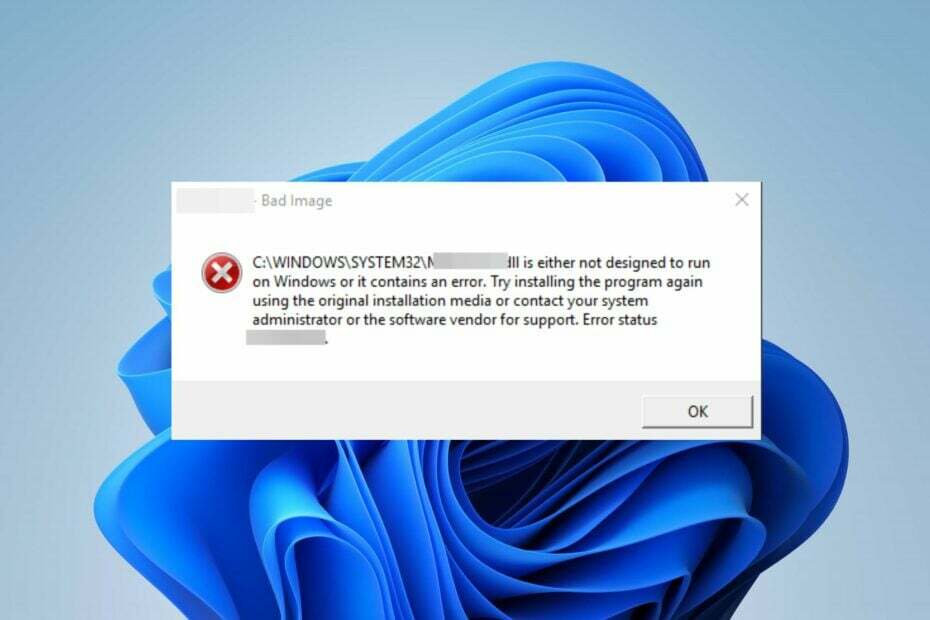
ΧΕΓΚΑΤΑΣΤΑΣΗ ΚΑΝΟΝΤΑΣ ΚΛΙΚ ΣΤΟ ΑΡΧΕΙΟ ΛΗΨΗΣ
- Λήψη και εγκατάσταση του Fortect στον υπολογιστή σας.
- Εκκινήστε το εργαλείο και Ξεκινήστε τη σάρωση
- Κάντε δεξί κλικ Επισκευήκαι διορθώστε το μέσα σε λίγα λεπτά.
- 0 Οι αναγνώστες έχουν ήδη κατεβάσει το Fortect μέχρι στιγμής αυτόν τον μήνα
Πρόσφατα, ορισμένοι χρήστες παραπονέθηκαν για το σφάλμα SecurityHealthSystray.exe Bad Image στις συσκευές Windows τους. Το σφάλμα παρουσιάζεται όταν ένα πρόγραμμα αντιμετωπίζει δυσκολίες κατά την εκκίνηση ή την εκτέλεση. Ως εκ τούτου, θα συζητήσουμε ορισμένα βήματα για την επίλυσή του.
Επίσης, μπορείτε να διαβάσετε το άρθρο μας για Κακή εικόνα MSTeams.exe και μερικές λεπτομερείς οδηγίες για το πώς να το διορθώσετε.
Τι είναι το SecurityHealthSystray.exe Bad Image;
Κακή εικόνα SecurityHealthSystray.exe παρουσιάζεται σφάλμα όταν το σύστημα δεν μπορεί να πραγματοποιήσει μια διαδικασία που σχετίζεται με το Κέντρο ασφαλείας του Windows Defender.
Το σφάλμα συνήθως έρχεται με ένα Κατάσταση σφάλματος 0xc000012f, υποδεικνύοντας Το \\?\C:\Windows\System32\SecurityHealth\1.0.2207.20002-0\SecurityHealthSSO.dll είτε δεν έχει σχεδιαστεί για εκτέλεση σε Windows είτε περιέχει σφάλμα.
Επιπλέον, το σφάλμα εμποδίζει την εκτέλεση της διαδικασίας στο παρασκήνιο για τη σάρωση απειλών και προσφέρει ειδοποιήσεις όταν απαιτείται.
Τι προκαλεί την κακή εικόνα του SecurityHealthSystray.exe;
Πολλοί παράγοντες μπορούν να προκαλέσουν την εμφάνιση ενός σφάλματος κακής εικόνας στον υπολογιστή σας. Μερικά αξιοσημείωτα είναι:
- Καταστροφή αρχείων συστήματος – Κατεστραμμένο αρχείο συστήματος είναι ο κύριος ένοχος για το σφάλμα κακής εικόνας. Σημαίνει ότι τα αρχεία .exe και .dll που είναι υπεύθυνα για το πρόγραμμα είναι είτε παλιά είτε κατεστραμμένα, προκαλώντας προβλήματα με τη διαδικασία του.
- Εγκατάσταση ελαττωματικών ενημερώσεων των Windows – Εάν έχετε εγκαταστήσει πρόσφατα μια ενημέρωση των Windows, μπορεί να ενεργοποιήσει το Σφάλμα κακής εικόνας εάν είναι ελαττωματικό ή δεν έχει εγκατασταθεί σωστά.
Αυτοί οι παράγοντες μπορεί να διαφέρουν σε διαφορετικούς υπολογιστές, ανάλογα με την περίσταση εμφάνισης. Προχωρώντας περαιτέρω σε αυτόν τον οδηγό, θα εξετάσουμε τα βήματα για την επίλυση του προβλήματος.
Πώς μπορώ να διορθώσω την κακή εικόνα του SecurityHealthSystray.exe;
Προτού προχωρήσετε σε τυχόν προηγμένα βήματα αντιμετώπισης προβλημάτων, προχωρήστε με τους παρακάτω προκαταρκτικούς ελέγχους:
- Απεγκαταστήστε τις πρόσφατες ενημερώσεις των Windows – Δεδομένου ότι οι ενημερώσεις των Windows ενδέχεται να προκαλέσουν αυτό το σφάλμα, η κατάργηση των πρόσφατων θα σας βοηθήσει να το διορθώσετε.
- Εκτελέστε επαναφορά συστήματος – Η επαναφορά του συστήματός σας σε προηγούμενο σημείο, όταν λειτούργησε τέλεια για τελευταία φορά, μπορεί να βοηθήσει στην επίλυση του σφάλματος. Ελέγξτε τι πρέπει να κάνετε εάν το Το σημείο επαναφοράς δεν λειτουργεί στον υπολογιστή σας.
Εάν δεν μπορείτε να επιλύσετε το σφάλμα, δοκιμάστε τις παρακάτω λύσεις:
1. Εκτελέστε σαρώσεις SFC και DISM
- Κάντε αριστερό κλικ στο Αρχή κουμπί, πληκτρολόγηση Γραμμή εντολών, και κάντε κλικ στο Εκτελέστε ως διαχειριστής επιλογή.
- Κάντε κλικ Ναί στο Έλεγχος λογαριασμού χρήστη (UAC) προτροπή.
- Πληκτρολογήστε τα παρακάτω και πατήστε Εισαγω:
sfc /scannow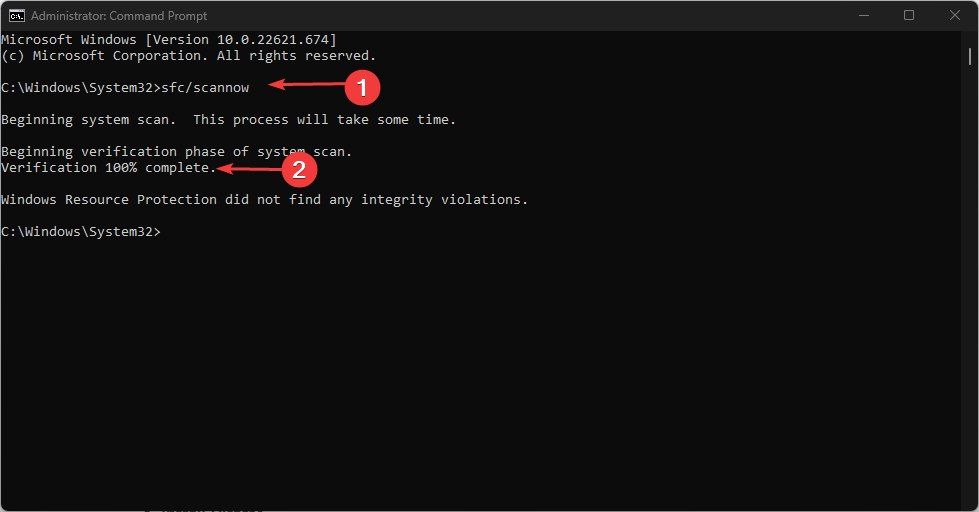
- Πληκτρολογήστε τις παρακάτω εντολές και πατήστε Εισαγω μετά από κάθε:
DISM /Online /Cleanup-Image /CheckHealthDISM /Online /Cleanup-Image /ScanHealthDISM /Online /Cleanup-Image /RestoreHealth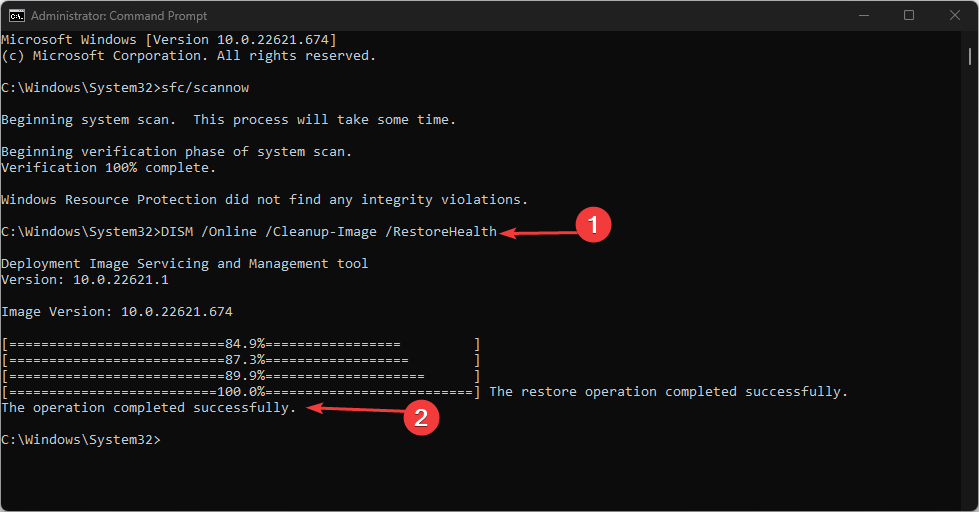
- Κάντε επανεκκίνηση του υπολογιστή σας και ελέγξτε εάν το σφάλμα παραμένει.
Η εκτέλεση μιας σάρωσης SFC θα εντοπίσει και θα επιδιορθώσει τα κατεστραμμένα αρχεία συστήματος που προκαλούν τα σφάλματα και θα αποκαταστήσει την υγεία του δίσκου. Δείτε το άρθρο μας σχετικά με τη διόρθωση Η σάρωση SFC δεν λειτουργεί στον υπολογιστή σας.
Αντί να συνεχίσετε με αυτήν τη μέθοδο, είναι δυνατό να χρησιμοποιήσετε μια λύση επισκευής συστήματος που λειτουργεί αυτόματα και διορθώνει κατεστραμμένα αρχεία συστήματος.
2. Εκτελέστε μια επιτόπια αναβάθμιση
- Μεταβείτε στον επίσημο ιστότοπο για να Λήψη εικόνας δίσκου Windows 11 (ISO) και επιλέξτε Εικόνα δίσκου Windows 11 (ISO).

- Ανοίξτε το ληφθέν αρχείο στην Εξερεύνηση αρχείων, κάντε δεξί κλικ στο ISOκαι επιλέξτε Βουνό.
- Στη συνέχεια, κάντε κλικ Setup.exe και επιλέξτε Ναί στο UAC προτροπή.
- Το επόμενο παράθυρο θα σας ζητήσει το Εγκατάσταση διαλόγου Windows 11; Κάντε κλικ Επόμενο.
-
Αποδέχομαι τη συμφωνία άδειας χρήσης και περιμένετε να ξεκινήσει η εγκατάσταση.

- Επιλέξτε το πλαίσιο για Διατηρήστε προσωπικά αρχεία και εφαρμογές στο Έτοιμο για εγκατάσταση σελίδα.
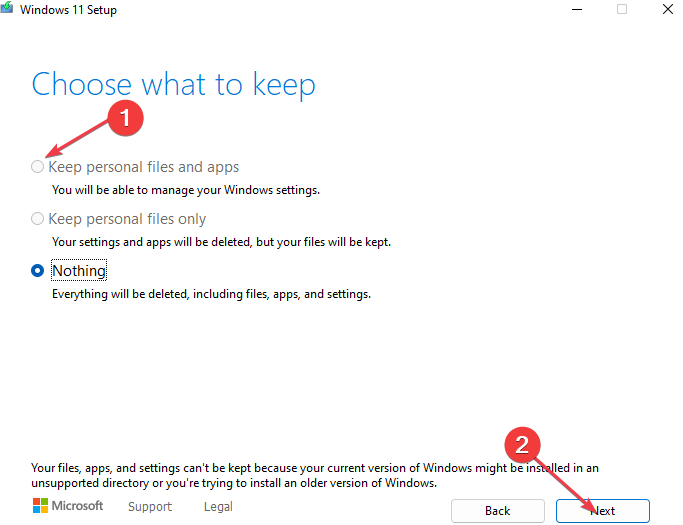
- Τώρα, κάντε κλικ στο Εγκαθιστώ κουμπί. Ο υπολογιστής θα επανεκκινήσει αρκετά πριν φτάσει στην οθόνη κλειδώματος.
Αυτή η διαδικασία θα εγγυηθεί την αναβάθμιση της συσκευής χωρίς να προκαλέσει απώλεια δεδομένων και αρχείων. Χρησιμοποιείται επίσης για τη διόρθωση κατεστραμμένων αρχείων συστήματος, εφαρμογών, ακόμη και μη συμβατών προγραμμάτων οδήγησης στο σύστημα.
- Οι ρυθμίσεις της προφύλαξης οθόνης είναι γκριζαρισμένες: 4 τρόποι για να το διορθώσετε
- Apoint.exe: Τι είναι και πώς να διορθώσετε τα λάθη του
3. Επαναφέρετε την εφαρμογή Ασφάλεια των Windows
- Κάντε αριστερό κλικ στο Αρχή κουμπί, πληκτρολόγηση Τερματικό Windows στο πλαίσιο αναζήτησης, κάντε δεξί κλικ πάνω του και επιλέξτε Εκτέλεση ως Διαχειριστής.
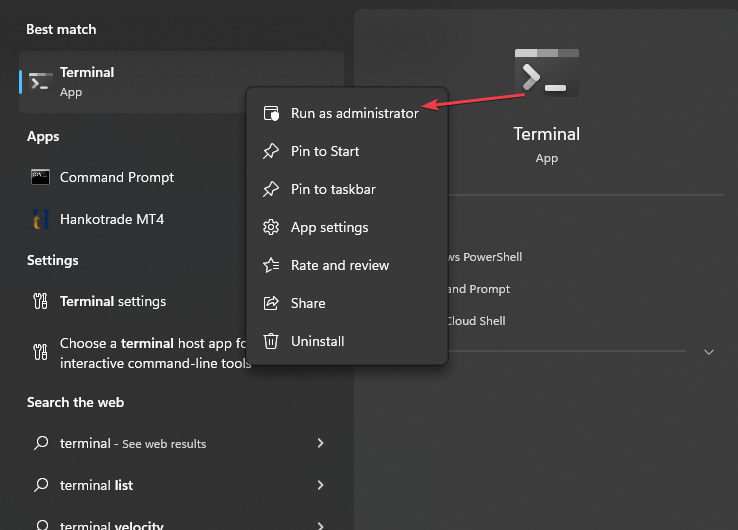
- Πληκτρολογήστε τα παρακάτω στο τερματικό και πατήστε Εισαγω:
Get-AppxPackage Microsoft. SecHealthUI -AllUsers | Reset-AppxPackage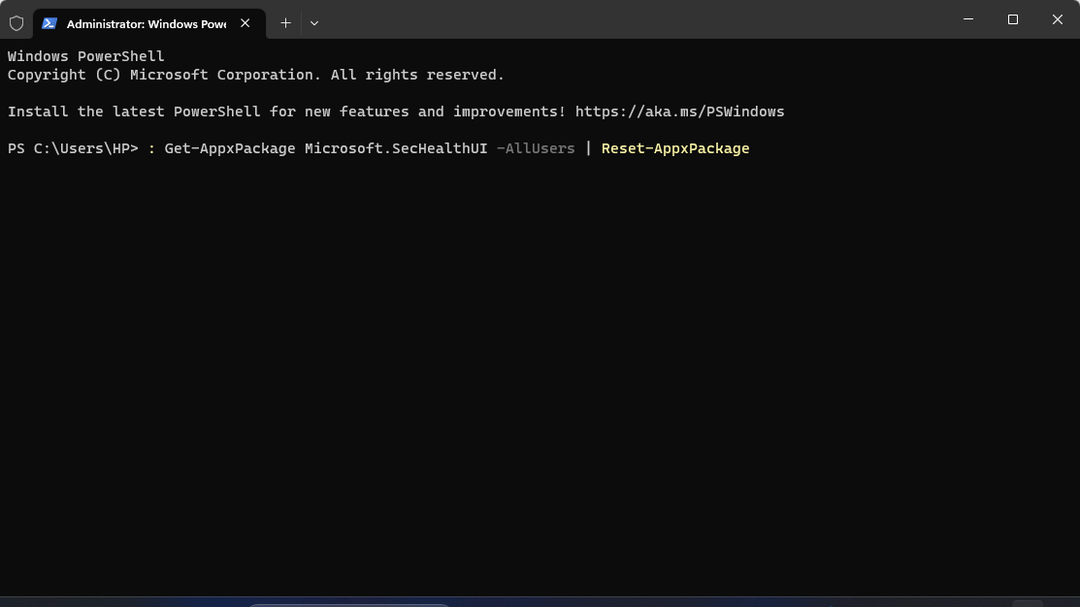
- Κλείστε το PowerShell μετά την εκτέλεση της εντολής και επανεκκινήστε το σύστημά σας.
Η επανεγκατάσταση στοιχείων των Windows, όπως το Defender, συνεπάγεται κινδύνους για την ασφάλεια του υπολογιστή.
Η επαναφορά της εφαρμογής Ασφάλεια των Windows θα την επαναφέρει στις προεπιλεγμένες ρυθμίσεις, αντιστρέφοντας τη διαμόρφωση και προβλήματα που προκαλούν το σφάλμα κακής εικόνας.
Συμπερασματικά, σας συνιστούμε να ελέγξετε το άρθρο μας σχετικά με τις αιτίες και τις διορθώσεις για το κατάσταση σφάλματος 0xc000012f (Κακή εικόνα) στα Windows 11.
Μη διστάσετε να χρησιμοποιήσετε τα σχόλια για να μας ενημερώσετε εάν οι λύσεις μας σας βοήθησαν ή εάν έχετε άλλη συμβουλή που θα θέλατε να προσθέσουμε στην παραπάνω λίστα.
Εξακολουθείτε να αντιμετωπίζετε προβλήματα;
ΕΥΓΕΝΙΚΗ ΧΟΡΗΓΙΑ
Εάν οι παραπάνω προτάσεις δεν έχουν λύσει το πρόβλημά σας, ο υπολογιστής σας ενδέχεται να αντιμετωπίσει πιο σοβαρά προβλήματα με τα Windows. Προτείνουμε να επιλέξετε μια λύση all-in-one όπως Fortect για την αποτελεσματική επίλυση προβλημάτων. Μετά την εγκατάσταση, απλώς κάντε κλικ στο Προβολή & Διόρθωση κουμπί και μετά πατήστε Ξεκινήστε την επισκευή.


